- Потребителите на Skype със сигурност ще се зарадват, когато чуят какво ги очаква за любимото им приложение.
- Популярният софтуер за конференции е на път да получи нова и полезна функция за увеличаване.
- Потребителите ще могат да се възползват изцяло от тази функционалност по време на споделяне на екрана.
- Той е лесен за използване и можете да увеличавате мащаба с помощта на мишката и клавиатурата си или тъчпада.
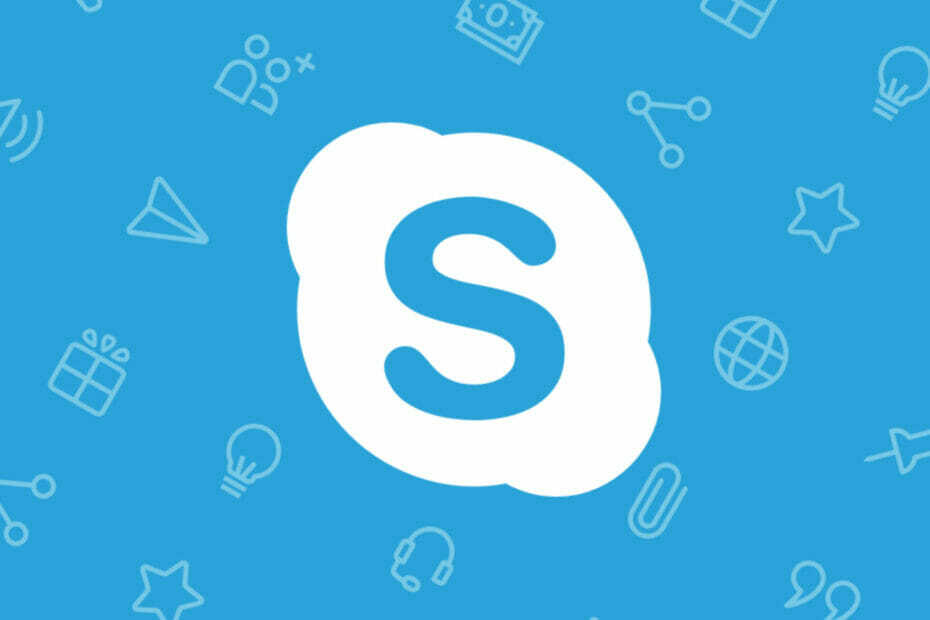
Да, повечето от нас използват Teams, или Slack, или Zoom, или дори Google Meet, и забравиха за Skype и как той беше надежден спътник в продължение на толкова много години.
Но все още има много потребители, които не са преминали към различно изживяване и все още предпочитат да общуват и да организират конференции и срещи чрез Skype.
Сега споделянето на екрана на приложението става все по-добро с a нова функция за увеличение, което вече улеснява всички участници във видеообаждане да четат малък текст на споделения екран.
Разработчиците са внедрили различни начини за увеличаване по всяко време по време на срещи и използването на Zoom-in няма да прекъсне разговора или да уведоми другите участници, че функцията се използва.
Текстът ще бъде по-лесен за четене с тази нова функция на Skype
Да, това е чудесна причина да се вълнувате, ако все още използвате Skype, за да извършвате ежедневния си бизнес. И колкото и полезна да е тази нова функция, тя е също толкова лесна за използване.
Всички мразим този досаден малък текст, толкова малък, че ви наранява само при мисълта да го прочетете, камо ли да го направите всъщност.
Но отсега нататък ще можем да увеличаваме съдържанието, което се нуждае от по-внимателен поглед, само с натискане на бутон и мишката.
Можете да използвате новата функция за увеличаване, когато някой в среща споделя екрана си, като просто задържите Ctrl за Windows, Cmd за потребители на Mac и с помощта на превъртане на мишката.

Друг начин да го направите, ако изобщо не искате да използвате клавиатурата, е просто да използвате тъчпада на лаптопа. Ще има и някои контроли на екрана в долния десен ъгъл на екрана.
И така, ето го, три начина за извършване на едно и също действие, всички също толкова бързи и прости. Всички можем да се съгласим, че Skype бавно зае задната седалка, тъй като Microsoft се фокусира главно върху подобряването на Teams.
Ако сте преминали от Windows 10 и сте надстроили до Windows 11, трябва да знаете, че Skype вече не е системно приложение по подразбиране и вместо това е заменен от Teams.
Все още можете да го изтеглите ръчно от Microsoft Store, ако искате да продължите да го използвате. Също така, ако вашият Skype продължава да се срива на Windows 11, ние сме тук, за да ви помогнем да разрешите този проблем.
Все още ли се гордеете, че използвате Skype за ежедневието си? Споделете вашите мисли с нас в секцията за коментари по-долу.

